Опоравак система не ради, није успео, није успешно завршен
Функција враћања система(System Restore) у претходно стање је веома корисна функција у оперативном систему Виндовс(Windows) и понекад може бити права спасавање живота. Али ако из неког разлога откријете да ваше враћање система у претходно стање(System Restore) не ради у Windows 11/10 или Windows 8/7 и да (а) тачке за враћање система(System Restore) се не креирају, чак ни аутоматски, (б) нисте у могућности да креирате тачке враћања система ручно или (ц) враћање система у претходно стање(System Restore) није успело и није успешно завршено, а ви не можете да вратите свој рачунар у претходно стање, ево неколико корака за решавање проблема које бисте можда желели да покушате.

Опоравак система не ради
Иако можда нећете моћи да креирате тачке враћања система ручно, сасвим је могуће да се тачке за аутоматско враћање(Automatic Restore Points) могу наставити креирати, али ћете се суочити са проблемом само када покушате да је креирате ручно.
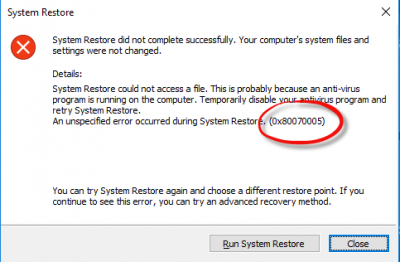
Такође се могу појавити следеће поруке о грешци:(The following Error Messages may also pop up:)
- Опоравак система није успео.
- Опоравак система(System Restore) није успешно завршен
- Грешка 0к80070005: Опоравак(Restore) система није могао да приступи датотеци. Привремено(Temporary) онемогућите антивирусни програм и покушајте поново.
- Грешка 0к800423Ф3: Писац је доживео пролазну грешку. Ако се поново покуша процес прављења резервне копије, грешка се можда неће поновити.
- Копија у сенци није могла да се направи из следећег разлога. Писац је доживео пролазну грешку (0к800423Ф3)
- Опоравак система(System Restore) није успешно завршен. Системске датотеке и поставке вашег рачунара нису промењене.
- Не могу да се систем врати, датотека или директоријум су оштећени и нечитљиви (0к80070570)
- Опоравак система(System Restore) није успео да издвоји оригиналну копију директоријума из тачке враћања.
- Тачка враћања није могла да се креира из овог разлога: откривена је грешка у услугама Волуме Схадов Цопи Сервицес(Shadow Copy Services) ( ВСС(VSS) ).
Повезано(Related) : Рструи.еке не ради или је препознат(Rstrui.exe not working or recognized) .
Опоравак система(System Restore) није успешно завршен
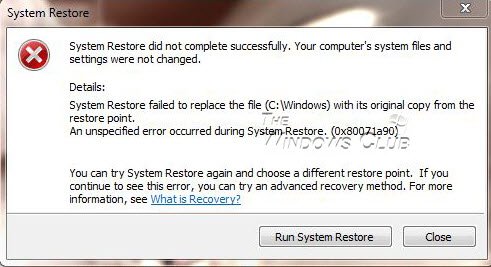
У сваком случају, можете испробати један или више корака, без посебног редоследа, и видети да ли вам нешто помаже.
- Ручно креирајте тачку за враћање система
- Привремено онемогућите сигурносни софтвер
- Покрените безбедни режим и креирајте га
- Покрените Проверу системских датотека
- Поправи слику система
- Покрените ЦхкДск
- Уверите се да је враћање система(System Restore) омогућено
- Проверите расположиви простор на диску
- Проверите статус услуга
- Проверите евиденцију догађаја
- Консултујте свог администратора
- Ресетујте Репозиторијум.
1. Ручно креирајте тачку за враћање система
Покушајте да креирате тачку за враћање система ручно и забележите поруку о грешци(Error Message) коју добијете. Ако га не добијете, проверите да ли је направљен или не.
2. Привремено онемогућите сигурносни софтвер
Онемогућите антивирусни или сигурносни софтвер, а затим покушајте да креирате тачку за враћање система.
3. Покрените (Boot)безбедни режим(Safe Mode) и креирајте га
Покрените у безбедном режиму и погледајте да ли сте креирали тачку за враћање система или се вратили на претходну тачку враћања. Много пута услуге или управљачки програми који нису Мицрософтови могу да ометају правилно функционисање опоравка система(System Restore) . Алтернативно, такође можете да извршите Цлеан Боот(Clean Boot) и видите да ли можете да вратите систем у функцију.
4. Покрените Проверу системских датотека
Покрените Проверу системских датотека , тј. Покрените sfc /scannow из повишене командне линије. Поново покрените(Reboot) по завршетку и покушајте сада.
5. Поправите слику система
Покрените ДИСМ да бисте поправили оштећену слику система Виндовс(repair a corrupted Windows System Image) .
6. Покрените ЦхкДск
Покрените Цхецк Диск(Check Disk) отварањем повишене командне линије. Откуцајте chkdsk /f /r и притисните Ентер(Enter) . Пустите да се процес заврши и покушајте поново.
7. Уверите се да је враћање система(System Restore) омогућено
Уверите се да је враћање система омогућено(System Restore is enabled) на диск јединицама на којима желите да буде омогућено враћање система(System Restore) . Кликните десним тастером миша на Рачунар(Computer) > Properties > System Protection . Проверите подешавања заштите . (Check Protection)Да бисте сачували тачке враћања, потребно вам је најмање 300 МБ слободног простора на сваком чврстом диску на којем је укључена заштита система.(Protection)
8. Проверите расположиви простор на диску
Уверите(Make) се да имате довољно простора на диску на свим дисковима на којима је омогућено враћање система(System Restore)
9. Проверите статус услуга
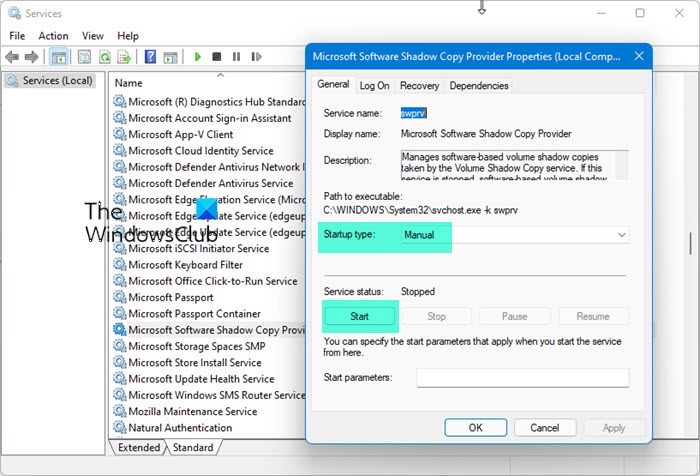
Укуцајте Сервицес.мсц(Type Services.msc) у поље за претрагу менија Старт(Start Menu Search Box) , притисните Ентер(Enter) . Уверите(Make) се да следеће услуге имају следећу конфигурацију:
- Волуме Схадов Цопи –(Shadow Copy – Startup) Тип покретања: Ручно –(Manual – Service) Статус услуге: У раду
- Планер задатака –(Task Scheduler – Startup) Тип покретања: Аутоматски –(Automatic – Service) Статус услуге: У току
- Мицрософт Софтваре Схадов Цопи Провидер Услуга –(Microsoft Software Shadow Copy Provider Service – Startup) Тип покретања: Ручно –(Manual – Service) Статус услуге: У току
Ако не раде, притисните дугме Старт(Start) да бисте покренули услугу.
10. Проверите евиденцију догађаја
Укуцајте поље(Search Box)eventvwr.msc /s за претрагу и притисните Ентер(Enter) да бисте отворили приказивач догађаја(Event Viewer) . Двапут кликните на Дневнике апликација(Applications) и услуга(Services Logs) и видите да ли сте у могућности да процените опис догађаја или узрок проблема.
11. Консултујте свог администратора
Погледајте ову објаву ако је враћање система у претходно стање засивљено(System Restore is grayed out) или картица за враћање система недостаје(System Restore tab is missing) или ако примите враћање система је онемогућено поруком администратора система .(System Restore is disabled by your system administrator)
Проверите са администратором система(system administrator) да ли је онемогућио враћање система у претходно стање(System Restore) и ако јесте, замолите га да поново омогући враћање система.
12. Ресетујте спремиште
Ресетујте Репозиторијум(Repository) . Да бисте то урадили, следите ове кораке:
- Покрените(Boot) у безбедном режиму(Safe Mode) без умрежавања и отворите командну линију као администратор.
- Сада укуцајте
net stop winmgmtи притисните Ентер. - Ово ће зауставити Виндовс Манагемент Инструментатион Сервице(Windows Management Instrumentation Service)
- Затим идите на Ц:ВиндовсСистем32вбем и преименујте директоријум спремишта(repository) у репоситориолд(repositoryold)
- Поново покренути.
Поново(Again) отворите командну линију као администратор, унесите следеће и притисните Ентер:
net stop winmgmt
Затим унесите следеће и притисните Ентер:
winmgmt /resetRepository
Поново покрените(Restart) и видите да ли можете ручно да креирате тачку за враћање система .(System Restore Point)
Надам се да ће нешто помоћи.
Ако ништа не помогне, можете да користите неки бесплатни софтвер за прављење резервних копија или да освежите или ресетујете Виндовс 11/10/8 или поправите инсталацију Виндовс 7.
Ови повезани постови такође могу да вас занимају:(These related posts may also interest you:)
- Опоравак система не ради након Виндовс Упдате
- Враћање система у претходно стање није успело током враћања директоријума са тачке враћања(System Restore failed while restoring the directory from the restore point)
- Тачке за враћање система се бришу у Виндовс-у(System Restore Points are being deleted in Windows)
- Тачке за враћање система се бришу при поновном покретању .
Related posts
Поправите шифру грешке 0к80070017 током инсталације, ажурирања, опоравка система
Конфигуришите простор за враћање система и подесите интервале за враћање система
Поправите враћање система у претходно стање, код грешке 0к80070005
Параметар је нетачан, грешка 0к80070057 на Виндовс 11/10
Креирајте тачку за враћање система користећи командну линију или ПоверСхелл
Враћање система није успело да издвоји датотеку, грешка 0к80071160
Морате да омогућите заштиту система на овој диск јединици - Грешка при враћању система
3 корака за враћање вашег Виндовс рачунара у радно стање, помоћу Систем Ресторе
Рструи.еке не ради или се препознаје у оперативном систему Виндовс 10
Да бисте користили Опоравак система, морате навести коју инсталацију Виндовса желите да вратите
2 начина да омогућите враћање система у Виндовс 10
Наведени објекат није пронађен (0к80042308) Грешка при враћању система
Поправите грешку враћања система 0к8007025д на Виндовс 10
Где се чувају тачке за враћање система? Како видети тачке враћања?
Избришите Тачку за враћање слике система из Опоравак система у Виндовс 10
Поправите грешку враћања система 0к8007007е на Виндовс 11/10
Недостају тачке за враћање система у Виндовс?
СисРесторе је бесплатни алтернативни софтвер за враћање система за Виндовс 10
Покрените ДИСМ ван мреже да бисте поправили резервну копију слике система Виндовс 11/10
Опоравак система је онемогућио администратор система или је засивљен
